Je suis un utilisateur passionné d’ordinateur et mon PC est toujours bourré de fichiers et de données. Bien que je garde tous mes fichiers bien ordonnés et organisés et que je compte sur la recherche améliorée de Windows, je recherche parfois encore plus de fonctionnalités, de vitesse et de précision. Je sais que c’est très ennuyeux lorsque nous constatons que la recherche Windows ne fonctionne pas et que nous manquons des fichiers ou des documents importants dans notre système informatique. Ce qui m’ennuie le plus, c’est que je sais que je l’ai enregistré, mais je ne peux pas le localiser même après l’avoir recherché dans tous les dossiers attendus. Heureusement, il existe une poignée d’utilitaires de recherche de bureau gratuits pour nous faciliter la tâche.
Comme il s’agit d’un problème très courant chez les utilisateurs d’ordinateurs, j’aimerais discuter de quelques utilitaires de recherche de bureau. J’utilise Search Everything comme utilitaire de recherche Windows, mais il existe quelques autres utilitaires de recherche de bureau que j’aimerais mentionner ici dans mon message.
Outils alternatifs de recherche Windows
Les outils de recherche de bureau sont disponibles dans des versions gratuites et payantes avec une variété de formes et de tailles. De nombreux outils tiers prétendent et s’avèrent meilleurs et plus rapides que l’outil de recherche Windows. Ces outils sont plus fonctionnels par rapport à l’outil de recherche intégré de Windows.
J’ai répertorié 5 outils alternatifs de recherche Windows pour Windows 11/10/8/7 :
- Tout
- Maître chercheur
- Localiser 32
- Listaire
- FileSeek.
1]Tout 
Everything est un utilitaire de recherche de bureau Windows gratuit qui aide à localiser les fichiers et les dossiers de votre système informatique. C’est un outil rapide et fonctionne comme aucun autre outil de recherche. Vous pouvez commencer à utiliser ‘Everything’ juste après l’avoir téléchargé sur votre système. Bien qu’il ne recherche pas le contenu de vos fichiers stockés, sa précision et sa vitesse sont assez impressionnantes. Void, le développeur de ‘Everything’ a récemment publié la nouvelle version bêta mise à jour de l’outil pour les dernières versions de Windows. J’utilise cet outil depuis longtemps et je n’ai trouvé aucun inconvénient à Tout. Il a utilisé moins de 1 Mo d’espace sur mon disque dur et est toujours à jour.
Vous pouvez également aller plus loin et améliorer l’expérience de recherche de Windows 10 avec EverythingToolbar, qui est un module complémentaire pour ce logiciel.
2]Maître chercheur
MasterSeeker est un autre outil gratuit, avec quelques avantages supplémentaires, que l’on ne trouve pas dans tous ces outils. Il fonctionne à une vitesse incroyable. Vous pouvez également affiner votre recherche avec Master Seeker en utilisant le répertoire, Regex et la taille du fichier. Il analyse tout ce qui se trouve sur vos disques durs, tels que les répertoires, les dossiers système et les dossiers cachés, et propose exactement ce que vous recherchez. En bref, il vous donne des résultats précis en temps réel. Comme la plupart des autres utilitaires de recherche de bureau, Mater Seeker vous donne également des résultats de recherche détaillés avec le nom du fichier, la taille du fichier et le chemin complet. Il commence à afficher les résultats lorsque vous tapez un mot dans la barre de recherche de Master Seeker. Télécharge le ici.
3]Localiser 32
Locate32 est un autre utilitaire de recherche de bureau gratuit qui vous aide à rechercher un fichier dans les dossiers stockés dans une base de données. Bien qu’il ne soit pas si populaire que « Everything and Master Seeker », c’est un utilitaire de recherche de bureau impressionnant. Cet outil enregistre votre base de données de fichiers et vous pouvez ensuite localiser n’importe quel fichier que vous voulez en utilisant le formulaire de recherche de l’outil. Il utilise la base de données stockée dans la recherche et fournit des résultats rapides. Disponible dans de nombreuses langues Locate 32 prend en charge toutes les versions de Windows. Télécharge le ici.
4]Listaire
Freeware Listary mérite d’être ajouté à la liste des outils alternatifs de recherche Windows. Cela fonctionne à partir de votre propre explorateur Windows. Ce que j’ai aimé dans cet outil, c’est qu’il affiche un tutoriel complet après le téléchargement, ce qui aide les utilisateurs à bien comprendre l’interface. Semblable à d’autres outils de ce type, Listary est un outil de recherche qui vous permet de rechercher vos fichiers dans votre système informatique Windows. Une petite boîte de dialogue de recherche s’ouvre et vous pouvez rechercher un fichier que vous voulez. Cela fonctionne rapidement et apporte plusieurs matchs instantanément. Le programme affiche des résultats précis même si vous tapez une partie du fichier. Listary est également disponible en version pro avec quelques fonctionnalités supplémentaires. Télécharge le ici.
5]FileSeek

- Ouvrez la fenêtre Paramètres de FileSeek
- Cliquez sur l’onglet Clé de licence
- Cliquez sur « Passer à la version gratuite »
- Cliquez sur Appliquer.
POINTE: Fast File Search, FileSearchy, Lookeen Free, Agent Ransack, AnyTXT Searcher et Quick Search sont d’autres logiciels gratuits que vous voudrez peut-être consulter.
Si vous ne souhaitez pas utiliser les outils de recherche intégrés de Windows, essayez l’une des cinq applications gratuites mentionnées ci-dessus. Tous ces outils varient en format et en fonctionnalités, mais sont conçus pour vous aider dans la recherche.
J’ai testé quelques utilitaires de recherche de bureau supplémentaires pour Windows, mais je n’ai pas trouvé qu’ils valaient la peine d’être inclus dans cette liste. Si vous connaissez d’autres outils de recherche pour Windows qui sont aussi rapides et efficaces que ces cinq-là, faites-le nous savoir par le biais de commentaires.
Quel est le meilleur moteur de recherche pour Windows 11/10 ?
La fonctionnalité de recherche intégrée de Windows 11 et Windows 10 est très pratique. Cependant, si vous voulez plus de fonctionnalités et d’options, vous pouvez jeter un œil à FileSearchy. Ce logiciel gratuit est livré avec plusieurs options pour trouver le fichier spécifique que vous recherchez sur votre ordinateur.
Qu’est-ce que l’outil de recherche avancée de Windows 11/10 ?
Il existe plusieurs outils de recherche disponibles pour Windows 11 et Windows 10. Par exemple, vous pouvez utiliser Everything, MasterSeeker, Listary, FileSeek, etc. D’autre part, vous pouvez également utiliser FileSearchy, qui est mentionné dans cet article.







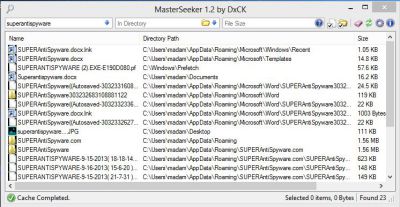
![[2023] 6 façons de copier / coller du texte brut sans formatage](https://media.techtribune.net/uploads/2021/03/5-Ways-to-Copy-Paste-Plain-Text-Without-Formatting-on-Your-Computer-shutterstock-website-238x178.jpg)






